

[設定]メニューから[動作環境設定]をクリックして、動作環境の設定画面を表示します。
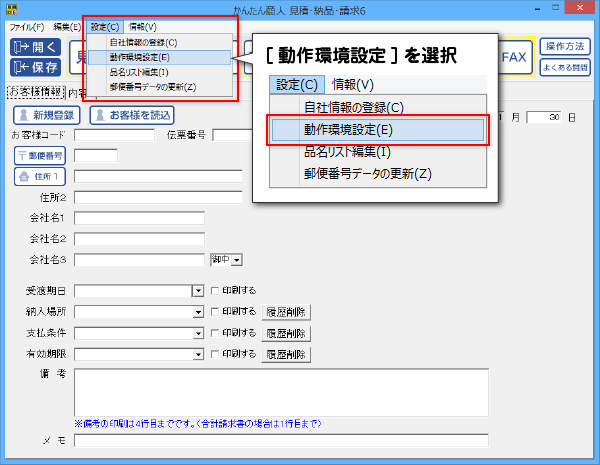
動作環境の設定画面が表示されましたら、[基本設定]タブで消費税率を設定します。
設定欄に数値を入力してください。
下図例:消費税8%の場合
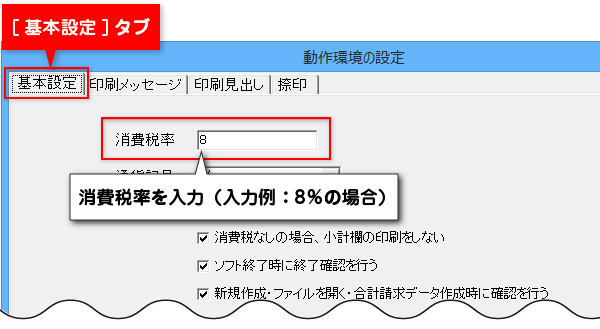
[基本設定]タブで通貨記号を設定します。
▼をクリックすると、円またはドルを選択できます。
円、ドル以外の通貨の場合は、直接入力してください。
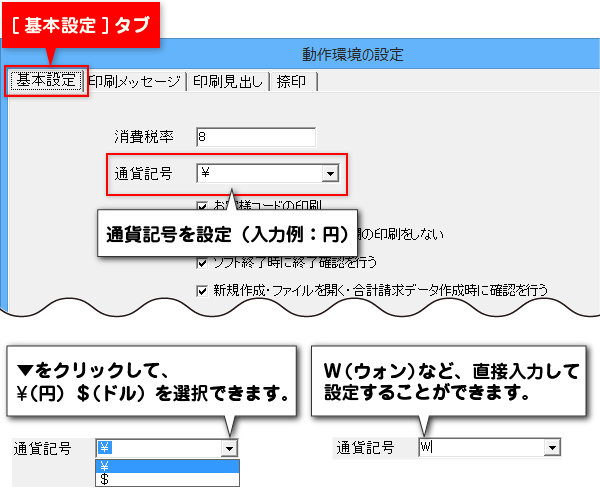
各項目のチェックの有無を設定します。
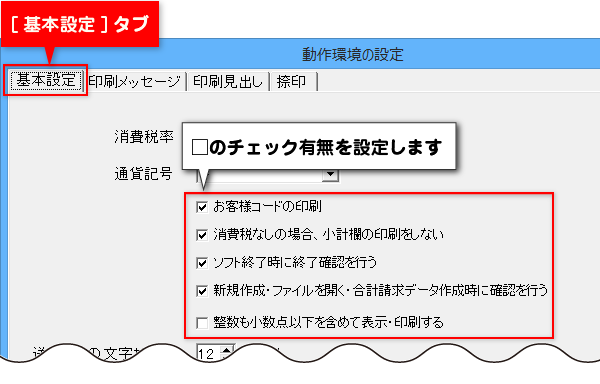
| 項目名 | 内容 |
|---|---|
| お客様コードの印刷 | チェックを入れると、お客様情報の入力画面でお客様コードを入力している場合、帳票にお客様コードを印刷します。
|
| 消費税なしの場合、 小計欄の印刷をしない |
このチェックボックスにチェックを入れると、消費税がない帳票の場合は小計欄が印刷されません。 |
| ソフト終了時に 終了確認を行う |
本ソフト終了時に表示される確認メッセージの有/無を設定します。 |
| 新規作成・ファイルを開く・ 合計請求データ作成時に確認を行う |
新規作成・ファイルを開く・合計請求データ作成の際に表示される確認メッセージの有/無を設定します。 |
| 整数も小数点以下を 含めて表示・印刷する |
整数の小数点以下を含めて表示・印刷するかの有/無を設定します。 |
▲▼をクリックして、帳票印刷時の送り先名の文字サイズを設定します。
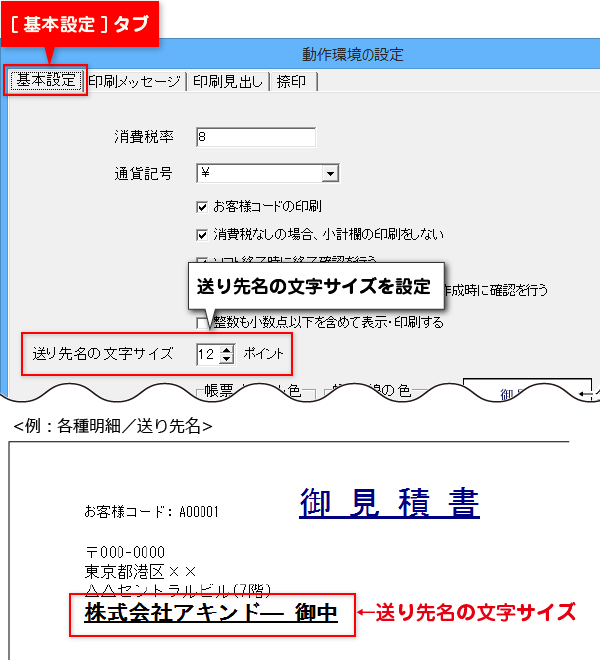
帳票印刷時の内容部分の背景色を設定します。
[帳票 背景色1][帳票 背景色2]の[編集]ボタンをクリックします。
色の設定画面が表示されますので、変更する色をクリックして選択し、[OK]ボタンをクリックします。
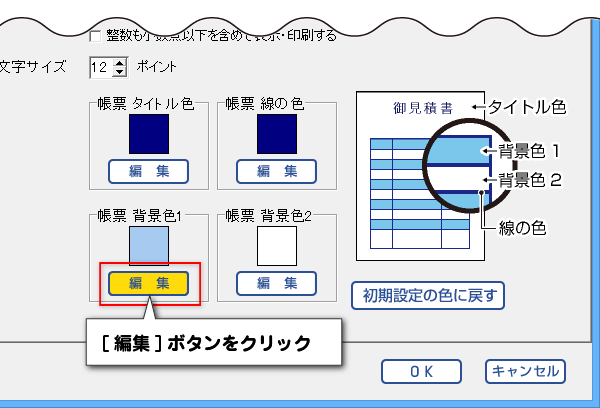
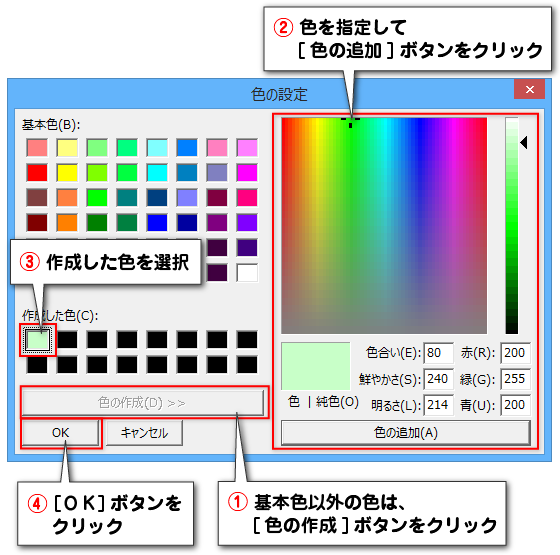
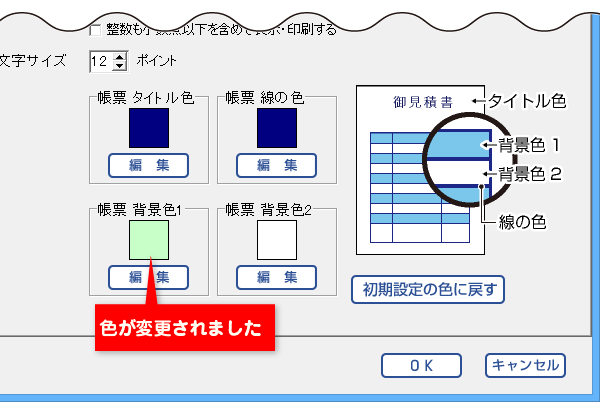
同じように、[帳票 タイトル色] [帳票 線の色]の色も変更できます。
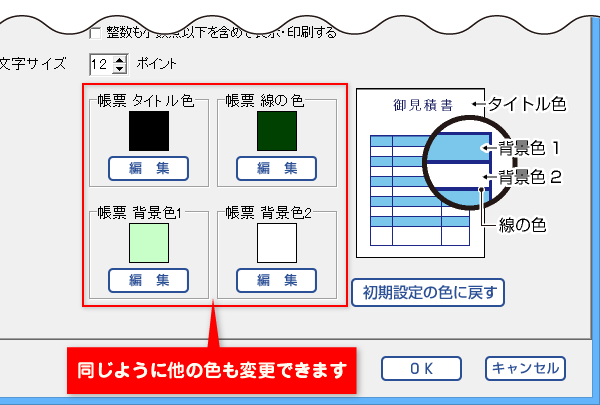
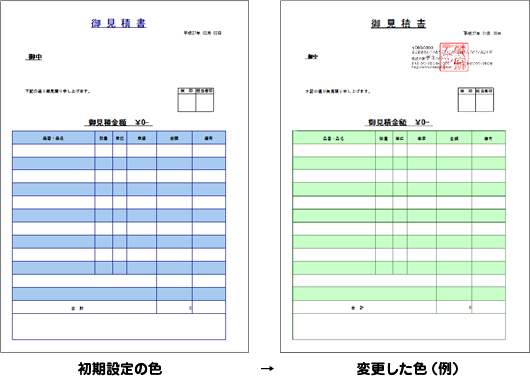
COPYRIGHT © DE-NET CORPORATION. ALL RIGHTS RESERVED.